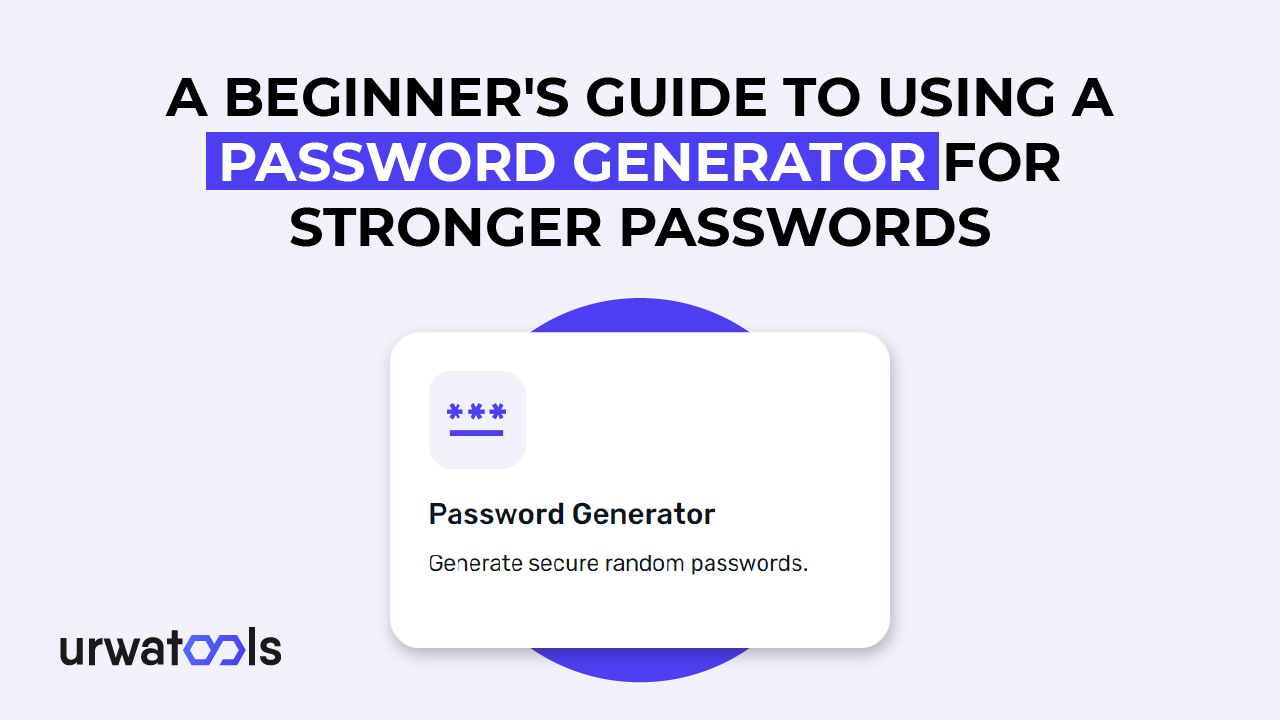Tableau de contenu
Si vous travaillez avec des vidéos, des publications sur les réseaux sociaux ou du contenu de blog, vous aurez peut-être besoin d’une vignette propre. Il peut s’agir de recherches, de maquettes de conception, d’analyses concurrentielles ou de rapports.
La bonne nouvelle, c’est qu’il est facile d’enregistrer une image de haute qualité une fois que vous connaissez les bonnes étapes. Dans ce guide, vous apprendrez deux méthodes fiables pour obtenir des images. L’une est un outil rapide, et l’autre est une méthode d’URL manuelle.
Cette deuxième méthode extrait les images directement des serveurs de YouTube. Nous aborderons également la taille et les formats de fichier recommandés. Nous vous expliquerons ce qu’il faut faire si la version HD n’est pas disponible.
Vous apprendrez à enregistrer les vignettes de vos vidéos dans YouTube Studio. Enfin, nous partagerons quelques conseils de conception pour améliorer votre taux de clics. À la fin, vous pourrez télécharger des vignettes YouTube en HD sans deviner.
Le moyen le plus rapide d’utiliser un outil en ligne simple
Ouvrez un outil rapide et gratuit.
Le chemin le plus simple consiste à utiliser une page spécialement conçue qui récupère toutes les résolutions disponibles pour vous. Pour ce faire, utilisez instantanément cette vignette YouTube de téléchargement parfaite. Garder un flux minimal vous aide à rester concentré sur votre travail créatif.
Collez l’URL de la vidéo.
Copiez le lien à partir de la barre d’adresse du navigateur ou du bouton Partager. Cela fonctionne pour les pages de suivi classiques et pour de nombreux Shorts. Au moment où vous collez l’URL, l’outil lit l’ID de la vidéo en arrière-plan pour que vous n’ayez pas à le faire.
Générez les images.
Cliquez sur le bouton pour extraire les résolutions disponibles. Vous verrez généralement un ensemble de fichiers avec des noms familiers : maxresdefault.jpg (le plus élevé disponible), sddefault.jpg (définition standard) hqdefault.jpg
(haute qualité), mqdefault.jpg (qualité moyenne) et default.jpg (un aperçu plus petit). Il s’agit en fait d’un téléchargeur de vignettes YouTube conçu pour la vitesse et la clarté.
Prévisualisez et choisissez la bonne taille.
Si vous intégrez des images dans des articles de blog, des diapositives ou des présentations de design, choisissez toujours la plus grande image propre proposée. C’est généralement maxresdefault.jpg.
Pour des rapports internes rapides ou de petites intégrations, hqdefault.jpg peut suffire. La sélection du bon fichier à l’avance permet d’éviter la mise à l’échelle des artefacts et de gagner du temps par la suite.
Enregistrez et organisez vos fichiers.
Utilisez des noms de fichiers descriptifs tels que topic-keyword-1280x720.jpg afin de trouver rapidement des ressources. Une bonne hygiène des fichiers s’avère payante lorsque vous créez une bibliothèque pour la recherche concurrentielle ou les tests A/B.
Pourquoi cette méthode est si efficace : elle est rapide, adaptée aux mobiles et élimine les frictions techniques. Vous n’avez pas besoin d’extraire un ID vidéo ou de mémoriser des modèles d’URL. Pour la plupart des utilisateurs, en particulier les écrivains, les concepteurs, les spécialistes du marketing et les analystes, il s’agit de l’option préférée.
Directement depuis le serveur d’images de YouTube
Si vous voulez un contrôle total ou si vous préférez une méthode simple sans interface, la méthode manuelle est idéale. Il est également utile de comprendre ce qui se passe sous le capot, même si vous préférez l’outil.
Identifiez l’ID de la vidéo.
L’ID de la vidéo est une chaîne de 11 caractères. Dans une URL de surveillance standard (youtube.com/watch?v=VIDEO_ID), il vient après v=. Dans un lien court (youtu.be/VIDEO_ID),
C’est le dernier segment du chemin. Pour les Shorts (youtube.com/shorts/VIDEO_ID), il s’agit également de la partie finale de l’URL. Copiez cet ID : il s’agit de la clé que vous allez réutiliser dans les motifs.
Créez l’URL de la miniature.
Utilisez l’un de ces modèles. Remplacez-VIDEO_ID par votre véritable pièce d’identité. Saisissez-les dans votre navigateur et appuyez sur Entrée. Il n’est pas nécessaire qu’il s’agisse de liens cliquables dans votre article.
https://img.youtube.com/vi/VIDEO_ID/maxresdefault.jpg
https://img.youtube.com/vi/VIDEO_ID/sddefault.jpg
https://img.youtube.com/vi/VIDEO_ID/hqdefault.jpg
https://img.youtube.com/vi/VIDEO_ID/mqdefault.jpg
https://img.youtube.com/vi/VIDEO_ID/default.jpg
Ouvrez, puis enregistrez l’image.
Lorsque l’image se charge dans votre navigateur, cliquez avec le bouton droit de la souris (ou appuyez longuement sur mobile) et enregistrez-la. Si vous êtes sur un ordinateur, l’option « Enregistrer l’image sous... » vous permet de la stocker directement dans le dossier de votre projet.
Gérer les max-res. manquants.
Toutes les vidéos n’exposent pas une véritable image « max-res ». Si maxresdefault.jpg renvoie une image 404 ou charge une image floue et mise à l’échelle, passez à sddefault.jpg ou hqdefault.jpg.
Ces variantes ont toujours fière allure dans la plupart des mises en page de blog. C’est pourquoi de nombreux utilisateurs considèrent les vignettes YouTube comme un idéal, et non comme une garantie. La disponibilité réelle dépend de la vidéo source. Gardez un aide-mémoire personnel.
Si vous le faites souvent, conservez un petit fichier texte avec les modèles ci-dessus. Il rend l’extraction manuelle rapide et facile.
Cette méthode fonctionne comme un extracteur de vignettes YouTube. Vous pouvez l’utiliser à tout moment, même hors ligne avec des pages enregistrées.
Les bonnes spécifications : taille, format et poids
Pour des résultats clairs sur tous les appareils, intégrations et écrans Retina, utilisez cette taille de vignette courante : 1280 × 720 pixels en 16:9. Utilisez JPG pour les images photographiques ou PNG lorsque vous avez besoin de transparence ou d’un bord plus net sur les superpositions de texte.
Gardez le fichier à moins de 2 Mo environ afin que les pages se chargent rapidement. Si vous souhaitez agrandir une image plus petite pour qu’elle s’adapte à 1280 × 720, soyez prudent.
La mise à l’échelle peut créer du flou et des halos. Lorsque vous le pouvez, commencez par la plus grande source propre.
Un objectif commun est de télécharger une vignette YouTube en 1080p. Cependant, la disponibilité réelle de 1080p dépend du téléchargement d’origine. Si vous ne pouvez pas obtenir une HD native encore, choisissez la meilleure résolution réelle, souvent hqdefault.jpg, et concevez votre mise en page pour éviter une mise à l’échelle agressive.
Enregistrement des vignettes de vos propres vidéos dans YouTube Studio
Ouvrez Studio et localisez votre vidéo.
Accédez à votre liste de contenu et cliquez sur la vidéo que vous souhaitez mettre à jour. C’est également là que vous pouvez voir les performances de la miniature actuelle dans des indicateurs tels que le CTR et les impressions.
Modifiez la vignette.
Sur l’écran des détails, vous pouvez sélectionner l’un des cadres générés automatiquement ou télécharger un design personnalisé. Si vous remplacez une miniature, respectez les dimensions et les limites de taille recommandées pour votre fichier.
Enregistrez et vérifiez la page en direct.
Après l’enregistrement, donnez à la plateforme un moment pour propager le changement. Actualisez la page de suivi publique pour confirmer qu’elle est en ligne. Si vous prévoyez de tester différentes conceptions, prévoyez suffisamment de temps entre les modifications pour obtenir des données CTR significatives.
Bien que cette section se concentre sur vos propres vidéos, il s’agit d’un contexte utile pour les équipes qui produisent des ressources à grande échelle. Les mêmes principes de base s’appliquent lorsque vous téléchargez de nouvelles œuvres d’art ou étudiez des concurrents. Utilisez la bonne taille, un sujet clair et un contraste élevé. Le dépannage et les solutions rapides sont également importants. Max-res semble doux ou renvoie 404.
Toutes les vidéos ne génèrent pas d’image fixe HD native. Lorsque cela se produit, utilisez sddefault.jpg ou hqdefault.jpg. En pratique, ceux-ci sont plus que suffisants pour la plupart des mises en page éditoriales et des diapositives de présentation.
L’image semble minuscule.
Si vous obtenez une vignette de 120 × 90, vous avez probablement accès à un petit fichier d’aperçu. Essayez hqdefault.jpg ou sddefault.jpg. Confirmez également que vous avez copié l’ID vidéo correct ; Une faute de frappe renverra silencieusement un actif non lié ou minuscule.
Le fichier enregistré est lourd et ralentit la page.
Exportez au format JPG avec une compression sensible. De nombreux designs semblent indiscernables avec une qualité de 70 à 80 % tout en réduisant considérablement la taille du fichier. Des noms de fichiers descriptifs et une routine d’exportation cohérente permettent de garder votre bibliothèque multimédia gérable.
Les shorts se comportent différemment.
Les courts métrages n’exposent pas toujours publiquement les photos en haute résolution. Utilisez les solutions de repli manuelles ou la méthode de l’outil pour voir ce qui est réellement disponible. Pour vos propres Shorts, placez la vignette dans Studio pour un meilleur contrôle.
Résumé
Vous disposez désormais de deux moyens fiables de capturer rapidement des images nettes et de haute qualité. La première méthode est l’approche de l’outil facile.
Vous collez une URL, voyez les options et enregistrez le meilleur fichier en quelques clics. C’est génial lorsque vous avez besoin de résultats rapides. La seconde est la méthode manuelle, où vous extrayez l’ID de la vidéo et utilisez des modèles éprouvés pour récupérer maxresdefault.jpg,
sddefault.jpg ou hqdefault.jpg directement à partir du serveur d’images.
Utilisez l’une ou l’autre méthode avec les bonnes spécifications (1280 × 720, 16:9), les tailles de fichier appropriées et quelques bases de conception. De cette façon, vous créerez toujours des vignettes qui ont l’air bien et vous aideront à atteindre vos objectifs.
Foire aux questions (FAQ)
-
You can use thumbnails for commentary, news, or educational purposes under “fair use” in many regions. However, for commercial use, always seek permission from the original content creator to avoid copyright strikes.
-
Not all videos have HD thumbnails. If the creator hasn’t uploaded a custom thumbnail, YouTube may fall back to lower-quality images. In such cases, try using hqdefault.jpg or sddefault.jpg.
-
You may use thumbnails for commentary, news, or educational purposes under “fair use” in many regions. For commercial use, always get permission from the original creator to avoid copyright issues. Learn more in our CapCut Desktop Video Editor guide.
-
Yes, most are safe, but some may contain intrusive ads or tracking scripts. Always use well-reviewed websites and avoid clicking on suspicious pop-ups or download buttons.
-
Yes, several Android apps like "Thumbnail Downloader for YouTube" are available on the Play Store. iPhone users can use web-based tools or shortcuts. However, always check app reviews and permissions before installing.
-
Yes, developers can use scripts (e.g., Python with requests or Beautiful Soup) to extract thumbnails from a list of video IDs. This is recommended only if you’re familiar with programming and follow YouTube’s API terms of service.
-
YouTube thumbnails are part of the video content and usually protected by copyright. Downloading and using them for personal use (e.g., reference, academic use) is generally acceptable. However, using thumbnails for commercial purposes without permission may violate copyright laws.